
Apple Might не разрешать приложениями потоковых игр в магазин приложений, но это не остановило Google от приема Стадиа к тем с iPhone или iPad Отказ Вот как начать играть в Games Stadia на вашем iPhone или iPad.
Как использовать Stadia на iPhone или iPad
Для начала открыть ваш веб-браузер выбора. Для достижения наилучших результатов Google рекомендует использовать Safari, потому что он позволяет создать ярлык к прогрессирующему веб-приложению (PWA) -OME на том, что в следующем разделе. Но если вы частично в веб-браузере Google, вы можете использовать Chrome.

Далее выберите панель поиска, перейдите к Stadia.Google.com. и войдите в систему с вашей учетной записью Google.

Прежде чем прыгать в игру, если вы владеете и хотите использовать Стадиа или сторонний контроллер Bluetooth Теперь самое время подключить или соединить его с помощью своего iPhone или iPad.
СВЯЗАННЫЕ С: Как по беспроводной связи связать контроллер Stadia на устройство Android
Теперь вы можете выбрать игру на вкладке «Домой». Если у вас нет никого, вы можете купить один из магазина Stadia.

Когда вы готовы начать игровые игры, нажмите кнопку PLAY, найденную на произведении выбранного названия.
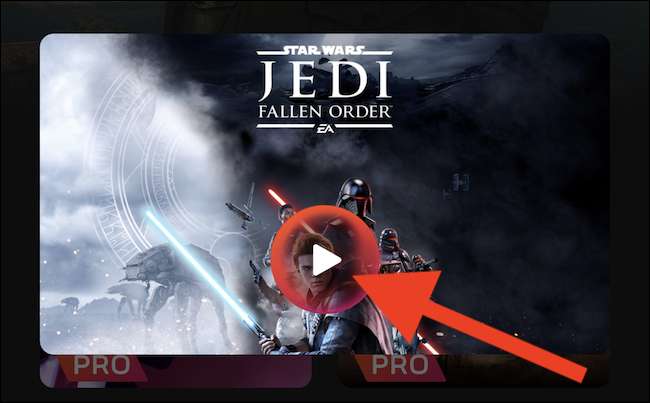
К сожалению, некоторые из пользовательского интерфейса вашего браузера, скорее всего, будут придерживаться во время игры. Чтобы заставить его уйти и играть в свою игру на полном экране, вам нужно будет создать ярлык PWA.
Как добавить Stadia на iPhone или iPad домашний экран
Добавление ярлыка стадий на ваш домашний экран iPhone или iPad выгоден по нескольким причинам. Во-первых, это позволяет быстро доступ к вашим годам. Во-вторых, он позволяет вам играть в полноэкранном экране без частей вашего веб-браузера (например, вкладки).
К сожалению, в то время как Stadia работает в каждом веб-браузере на вашем iPhone или iPad, вы можете создавать только ярлыки для домашнего экрана, используя Safari.
Начните с открытия "Safari". Если вы не можете найти его на вашем телефоне или планшете, используйте встроенный Apple Spotlight Search. Чтобы найти приложение.

Далее посетите веб-сайт Стадий ( Stadia.Google.com. ) И войдите в систему с вашей учетной записью Google.

Нажмите на значок Chare, найденный в нижней части экрана на вашем iPhone или справа от адресной строки на вашем iPad.
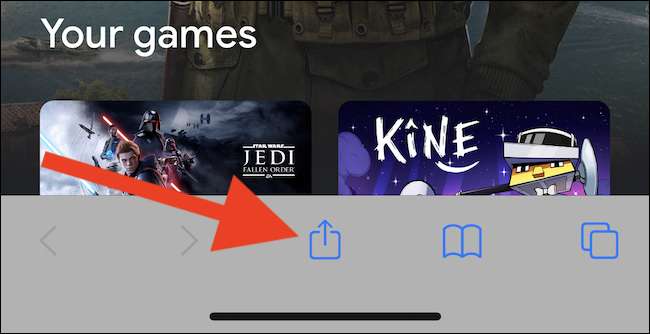
Из меню, который скользит со сверху экрана, прокрутите вниз и выберите кнопку «Добавить в главный экран».
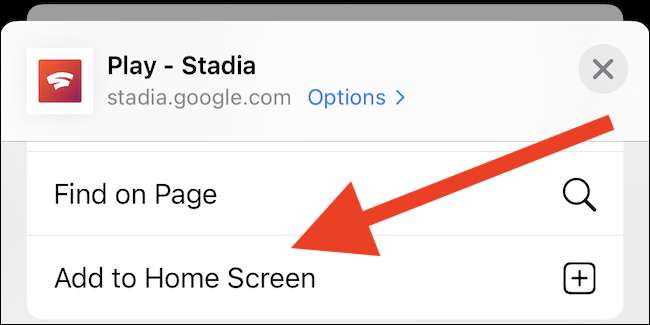
Предварительный просмотр ярлыка домашней экрана будет отображаться вместе со своим связанным URL. Нажмите кнопку «Добавить», найденную в верхнем правом углу наложения.
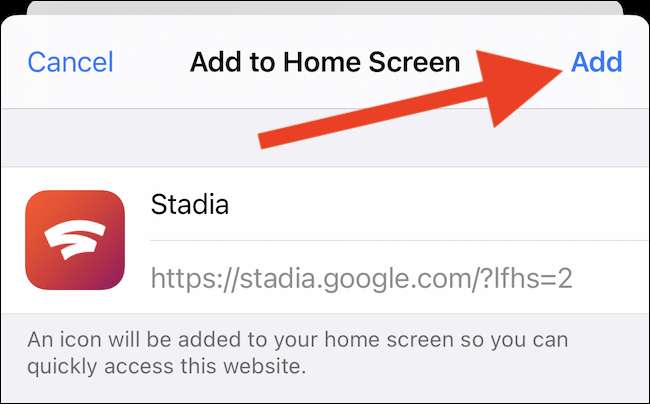
Ярлыка Stadia будет автоматически добавлена на домашний экран iPhone или iPad.
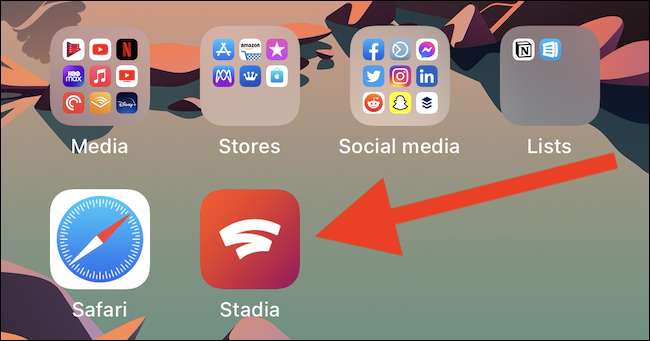
Нажмите на PWA, чтобы немедленно запустить Stadia на вашем устройстве Apple. Если хотите Переместите ярлык , вы можете долго-нажать и перетащить значок на другой домашний экран или поместите его в папку.
СВЯЗАННЫЕ С: 6 советов по организации ваших приложений для iPhone







